Книга: Электронная почта (e-mail). Легкий старт
Поиск данных в программе Outlook Express
Поиск данных в программе Outlook Express
В процессе работы с большими объемами электронной корреспонденции нередко возникает необходимость быстрого поиска той или иной информации (в частности, почтового сообщения либо адресата). Для решения данной задачи в программе Outlook Express реализована возможность поиска данных, описание которой приводится в этом разделе.
Для перехода в режим поиска почтового сообщения следует выполнить команду главного меню ?? (данная команда активизируется также нажатием комбинации клавиш ) – в результате на экране откроется окно, изображенное на рис. 2.20.
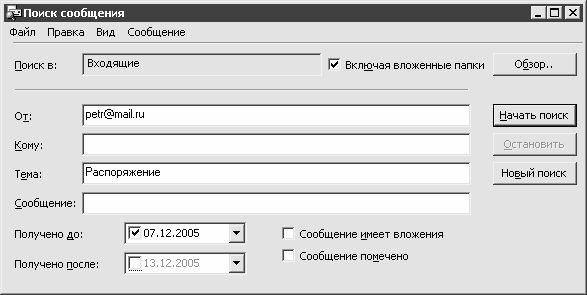
Рис. 2.20.]]> Настройка параметров поиска почтового сообщения
В данном окне осуществляется настройка параметров поиска.
В поле отображается название папки с почтовыми сообщениями, на которой был установлен курсор в момент вызова данного окна. Изменить значение данного поля можно только с помощью кнопки – при нажатии на данную кнопку на экране открывается окно с перечнем папок, в котором необходимо выделить курсором требуемую папку и нажать кнопку . Если в данном окне выбрать позицию , то поиск будет производиться во всех папках программы.
Если установлен флажок , то в процессе поиска будут просматриваться также вложенные папки (при их наличии).
ПРИМЕЧАНИЕ
Вложенная папка – это папка, которая подчинена какой-либо папке (например, папка Входящие может иметь подпапки Работа, Семья, и др.). Для создания вложенной папки нужно выделить курсором папку, которой она будет подчинена, и выполнить команду контекстного меню Создать папку либо команду главного меню Файл?Папка?Создать (также для этого можно воспользоваться комбинацией клавиш Ctrl+Shift+E). В результате на экране откроется окно Создание папки, в котором следует с клавиатуры ввести название создаваемой папки и нажать кнопку ОК.
Затем в полях , , и задаются соответствующие параметры поиска: отправитель почтового сообщения, его получатель, тема сообщения и фрагмент текста сообщения. Все перечисленные значения вводятся с клавиатуры. Заполнение всех этих полей необязательно – можно указать, например, только получателя либо только тему письма.
В полях и можно при необходимости указать временной интервал поиска. Например, если точно известно, что искомое почтовое сообщение поступило до 15 декабря 2005 года, то для ускорения поиска можно в поле установить флажок и указать дату .
С помощью установки флажков и можно включить дополнительные параметры поиска. Если установлен первый флажок, то поиск будет вестись только среди почтовых сообщений, которые имеют прикрепленные файлы. Во втором случае в процессе поиска будут игнорироваться все почтовые сообщения, кроме помеченных сообщений.
ВНИМАНИЕ
Запустить процесс поиска можно будет только после того, как задано хотя бы одно условие поиска.
Процесс поиска инициируется нажатием кнопки . После нажатия данной кнопки становится доступной кнопка , предназначенная для досрочного прекращения поиска. Результаты поиска отображаются в специальной панели, которая открывается внизу окна после завершения поиска.
Чтобы начать поиск заново с этими же параметрами, необходимо повторно нажать кнопку . Чтобы очистить все поля данного окна, следует воспользоваться кнопкой .
Для перехода в режим поиска контактов либо адресатов (иначе говоря – людей) предназначена команда главного меню ??, которая вызывается также нажатием комбинации клавиш . При выполнении данной команды на экране открывается окно, которое представлено на рис. 2.21.
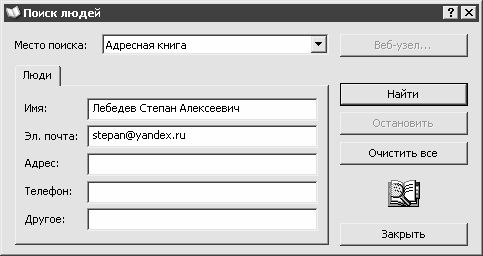
Рис. 2.21.]]> Настройка параметров поиска людей
В данном окне осуществляется настройка параметров поиска.
В верхней части окна в поле выбирается требуемая область поиска. Выбор осуществляется из раскрывающегося списка, который включает в себя перечень книг и служб каталогов Интернета, по которым можно выполнять поиск, а также значение . Если в данном поле выбрано любое значение, кроме , то окно будет состоять из двух вкладок: и . Если же установлено значение , то в окне будет отображаться только вкладка (рис. 2.21). Рассмотрим содержимое обеих вкладок.
На вкладке в поле с клавиатуры вводится имя искомого адресата. При вводе имени следует обращать внимание на точность ввода; иначе говоря – введенное здесь значение должно совпадать с именем, указанным в адресной книге либо в службе каталогов Интернета. Например, если в адресной книге адресат внесен под именем , то и на вкладке Люди в поле необходимо ввести значение , а не либо еще какое-то. В поле указывается электронный адрес контакта, который также должен совпадать с адресом, указанным в адресной книге либо службе каталогов Интернета. Например, если в адресной книге указан адрес , то именно этот адрес должен быть введен в поле , а не, допустим, .
Поля , и отображаются только в том случае, когда поиск ведется в адресной книге. В поле в клавиатуры вводится адрес искомого адресата, причем его можно вводить не полностью, а выборочно – например, указать только улицу, либо почтовый индекс, либо город и т. д., причем могут указываться реквизиты как домашнего, так и рабочего адреса.
Значение поля также вводится с клавиатуры и используется для поиска адресата по номеру телефона. Здесь можно указывать любой телефон – как домашний, так и рабочий, а также любой его тип: городской телефон, мобильный телефон, номер факса, номер пейджера и т. п.
В поле с клавиатуры вводится иная дополнительная информация, по которой можно идентифицировать адресата. Обычно значение данного поля сопоставляется в процессе поиска с информацией, введенной в окне редактирования адресата (данное окно представлено на рис. 2.13) на вкладке .
Процесс поиска в адресной книге возможен только после того, как на вкладке заполнено хотя бы одно поле.
Если в поле выбрано любое значение, кроме , то в окне настройки параметров поиска появляется также вкладка , содержимое которой представлено на рис. 2.22.
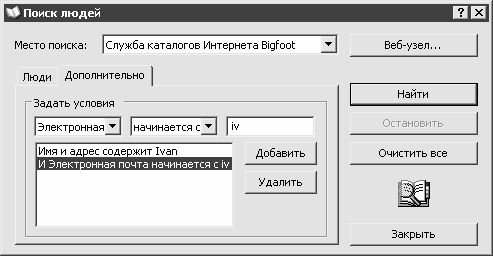
Рис. 2.22.]]> Дополнительные параметры поиска
ПРИМЕЧАНИЕ
Если в окне настройки параметров поиска отображается вкладка Дополнительно, то вкладка Люди включает в себя только поля Имя и Эл. почта.
На вкладке следует из соответствующих раскрывающихся списков выбрать параметр поиска, фрагмент этого параметра либо способ его начертания или поведения, а также конкретное значение параметра. Возможные параметры поиска (они находятся в крайнем левом раскрывающемся списке, см. рис. 2.22):
? ;
? ;
? ;
? ;
? .
В следующем раскрывающемся списке выбираются значения, которые тем либо иным образом характеризуют выбранный параметр либо конкретизируют его. К ним относятся:
? ;
? ;
? ;
? ;
? .
Конкретное значение параметра вводится с клавиатуры в крайнем справа поле.
Например, нам необходимо найти адресата, у которого адрес электронной почты начинается со слова (это может быть адрес, например, либо ). В данном случае необходимо в крайнем слева поле выбрать значение , в расположенном рядом поле – значение , а в крайнем справа поле с клавиатуры ввести слово . При необходимости можно аналогичным образом настроить несколько параметров поиска. После настройки очередного параметра следует нажать кнопку – в результате этот параметр будет добавлен в расположенный ниже список, после чего можно будет приступать к настройке следующего параметра. Для удаления параметра из списка нужно установить на него курсор и нажать кнопку , которая расположена под кнопкой .
Если в поле выбрано любое значение, кроме или , то становится доступной расположенная правее кнопка . Эта кнопка предназначена для быстрого перехода на веб-узел службы каталогов, которая выбрана в поле . Разумеется, что для этого необходимо наличие действующего подключения к Интернету.
Запуск процесса поиска в соответствии с настроенными параметрами осуществляется с помощью кнопки . В процессе поиска будет доступной кнопка , предназначенная для досрочного прекращения поиска.
С помощью кнопки осуществляется быстрое удаление введенных ранее значений из всех полей окна .
Кнопка предназначена для закрытия окна без сохранения введенных параметров.
Результаты поиска отображаются в панели, которая автоматически открывается по окончании поиска в нижней части окна. Здесь приводится перечень всех найденных адресатов. С помощью кнопки осуществляется добавление адресатов в адресную книгу (эта кнопка доступна только в том случае, когда найденный адресат до текущего момента не включен в адресную книгу). Для удаления адресата из адресной книги нужно установить на него курсор и нажать кнопку . С помощью кнопки осуществляется переход в режим просмотра и редактирования свойств адресата (либо группы контактов), на котором установлен курсор.
- Outlook Express
- Резервное копирование базы данных InterBase
- Firebird РУКОВОДСТВО РАЗРАБОТЧИКА БАЗ ДАННЫХ
- Резервное копирование многофайловых баз данных
- Восстановление из резервных копий многофайловых баз данных
- Владелец базы данных
- ЧАСТЬ IV. База данных и ее объекты.
- Перевод базы данных InterBase 6.x на 3-й диалект
- Типы данных для работы с датой и временем
- Практическая работа 53. Запуск Access. Работа с объектами базы данных
- Обзор основных причин повреждения базы данных
- Ошибки проектирования базы данных




